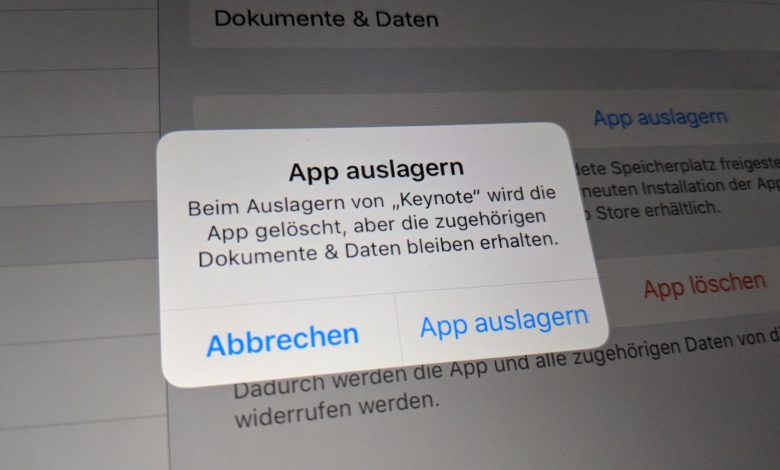
iPhone und iPad: Apps auslagern und Speicher freigeben
Na, wird der Speicher auf Eurem iPhone oder iPad mal wieder knapp? Die horrenden Preise, die Apple für mehr Speicherplatz verlangt, sind oft ein Grund dafür, dass in der Praxis der interne Speicher vollläuft. Gerade ältere iPhone-Modelle mit 32 oder gar 16-Gigabyte sind davon schnell betroffen. Für die App-a-holics unter Euch könnte ein iOS-Feature die Lösung für die notorische Speicherknappheit sein: Das Auslagern von Apps.
Apps auslagern: Das steckt dahinter
Jeder von uns hat die eine oder andere App auf seinem iVieh, die nur selten gebraucht wird. Nun könnte man diese App natürlich komplett deinstallieren, um den Speicherplatz freizugeben. Problem dabei: Von der App erstellte Dateien, beispielsweise Dokumente oder auch Spielstände, gehen dabei ebenfalls verloren. Mit iOS 11 hat Apple daher die Option eingeführt, die Apps auszulagern. Das bedeutet: Die App selbst wird vom iPhone oder iPad gelöscht, die erstellten Daten bleiben aber zurück.
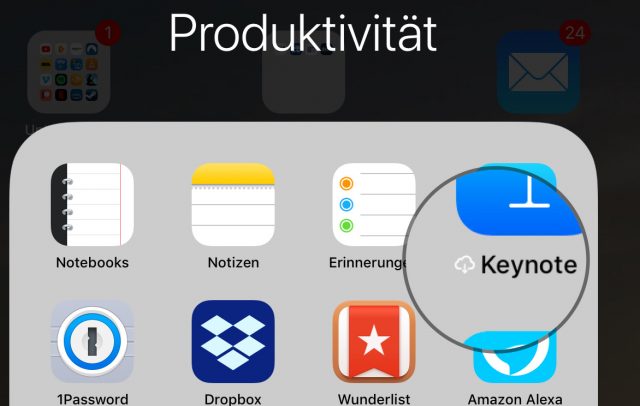
Außerdem erscheinen ausgelagerte Apps nach wie vor als Icon auf dem Home Screen, allerdings ergänzt um ein kleines Wolken-Symbol. Wenn Ihr die App nun doch einmal braucht, lädt das System sie zunächst aus dem App Store herunter. Anschließend könnt Ihr die App ganz normal nutzen. Lohnt sich natürlich primär bei besonders großen Apps und wenn Ihr im WLAN seid. Bei knappem Speicher kann es aber eine Verbesserung der Situation darstellen.
Apps manuell auslagern
Ihr könnt Apps, die Ihr selten verwendet, in Sekundenschnelle auslagern. Öffnet dazu die Einstellungen und navigiert zu Allgemein – iPhone-Speicher bzw. iPad-Speicher. Hier listet iOS alle Apps nach Größe sortiert auf. Um nun eine App auszulagern, tippt Ihr einfach den Eintrag an. In der Detailansicht tippt Ihr nun auf App auslagern und bestätigt die Nachfrage. Nach einem kurzen Augenblick meldet iOS, dass nur noch die App-Daten, nicht aber die App selbst Speicher frisst. Wie gesagt: Bei Bedarf könnt Ihr die App mit einem Klick und kurzer Wartezeit wieder starten.
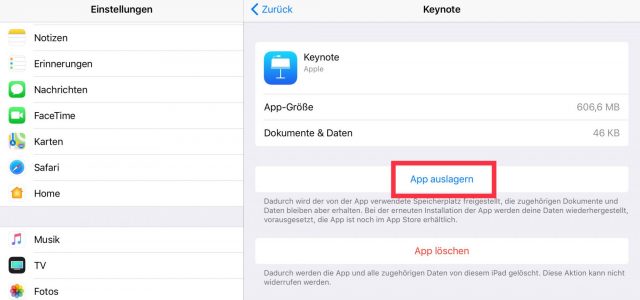
Apps automatisch auslagern
Keine Lust, den Speicher auf Eurem iPhone oder iPad manuell zu managen? Dann lasst iOS ans Steuer! Das System bietet die Option an, Apps bei knappem Speicher automatisch auszulagern. Der Prozess tritt erst in Kraft, wenn der Speicherplatz auf Eurem iDevice unter ein bestimmtes Niveau fällt. Ist das der Fall, lagert iOS 11 nach und nach Apps nach dem gezeigten Prinzip aus. Dabei startet Apples Mobilsystem jeweils mit den Anwendungen, deren letzter Start besonders lange her ist. Wollt Ihr das Feature aktivieren? Dann aktiviert in den Speicher-Einstellungen von iPhone oder iPad einfach die Option Apps auslagern.
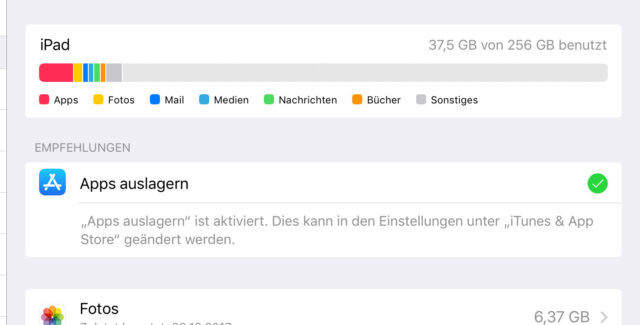
Habt Ihr noch genug Speicher frei, passiert zunächst einmal gar nichts; erst, wenn der Speicher rar wird, schmeißt das System Apps vom internen Speicher. Ich persönlich bin kein großer Fan solcher „smarter“ Automatismen und würde es eher manuell erledigen. Dennoch ist es vielleicht für den einen oder anderen von Euch eine schöne Lösung. Wollt Ihr das automatische Management wieder deaktivieren, müsst Ihr in ein anderes Einstellungen-Menü: Wechselt zu iTunes & App Store und deaktiviert den Schalter Unbenutzte Apps auslagern. Ab sofort habt Ihr wieder die freie Wahl darüber, was auf dem Speicher bleiben darf und was nicht.
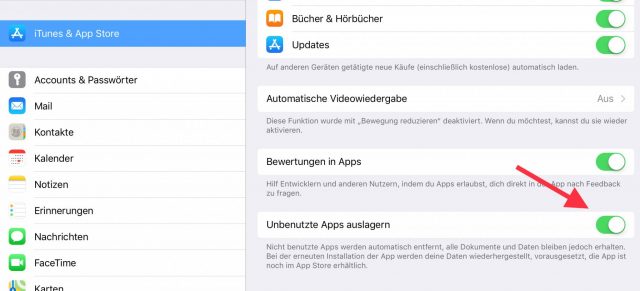
Reicht Euch noch nicht? Hier und hier erfahrt Ihr, wie Ihr noch mehr Speicher auf dem iViechern Eurer Wahl freigeben könnt. Noch mehr Tipps rund um iPhone, iPad und den ganzen Rest findet Ihr wie immer in unserer Apple-Rubrik.






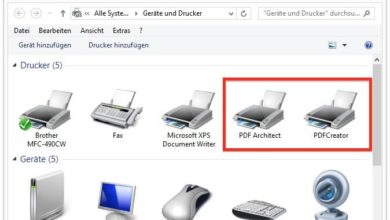

Viel wichtiger wäre es, die DATEN von Fotos auslagern zu können. Selbst bei iCloud-Fotos ist die der Speicher nicht ausreichen groß zu halten